使用win10密码设置可以保证系统的安全,保护用户的个人信息安全。设置密码并不绝对安全。定期更改密码才是上策,所以我会尽力帮助大家了解更改win10密码的方法,今天小编特地给大家分享一下更改win10密码的方法。
你知道win10怎么修改密码吗?其实修改密码的方法很简单。如果密码能够每周更新一次,将极大地保护我们个人信息的安全。如果你想学习,小编当然会教你如何更改Windows 10密码!下面我给大家带来一个修改密码的图文教程。
win10密码变更
打开开始菜单,点击【计算机设置】
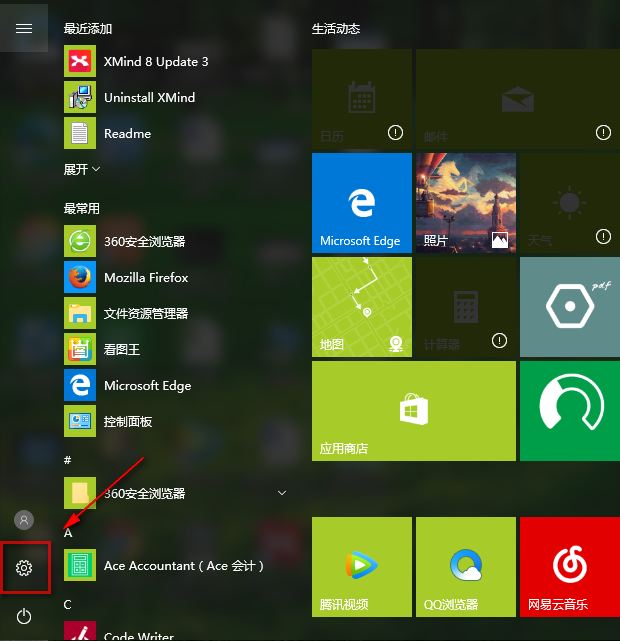 win10密码(图1)
win10密码(图1)
打开【用户和账户】
 win10密码(图2)
win10密码(图2)
选择并点击【登录选项】,找到密码选项,点击【添加】/【更改】
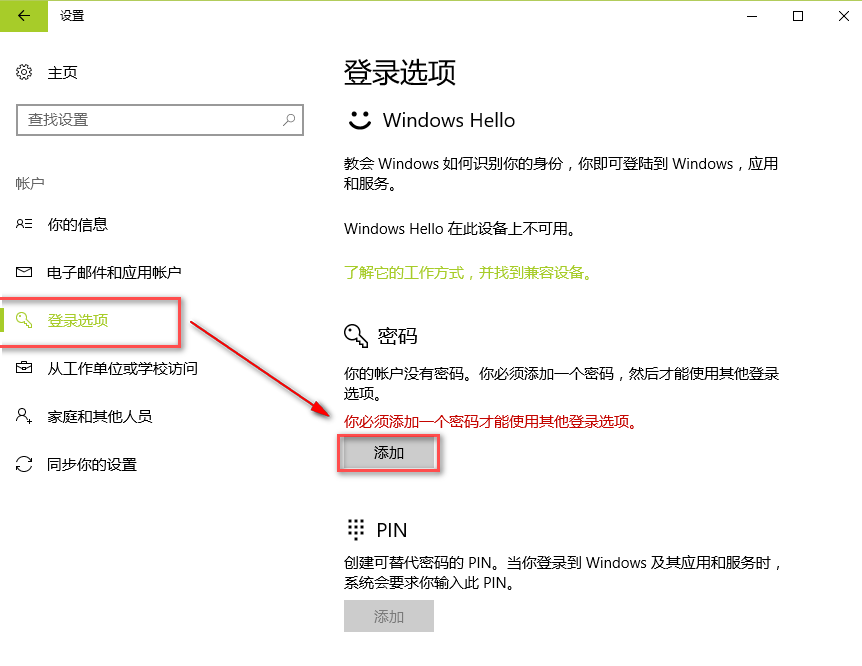 win10密码(图3)
win10密码(图3)
创建密码,两边输入相同的密码,并输入密码提示,点击【下一步】
 win10密码(图4)
win10密码(图4)
修改密码也是如此,但是需要再次输入旧密码
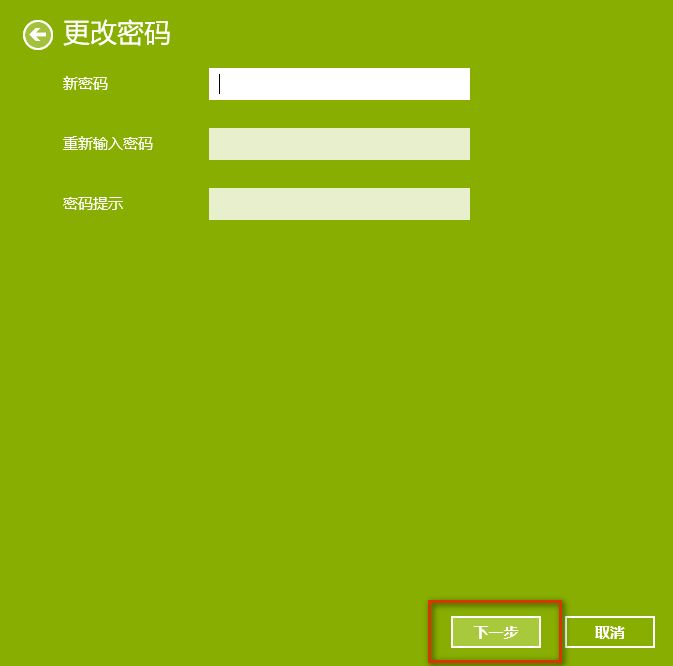 win10密码(图5)
win10密码(图5)
创建完成后点击【完成】,点击【取消】退出
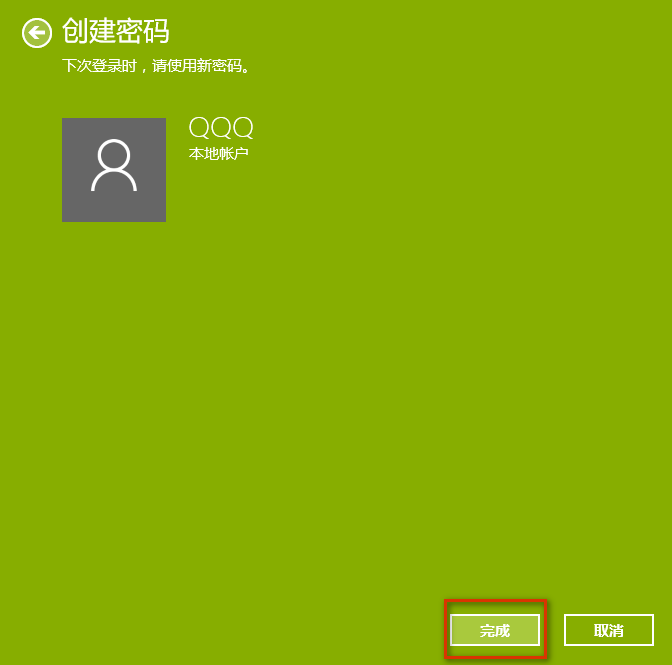 win10密码(图6)
win10密码(图6)
看完之后你想必已经学会了如何修改了。如果您有兴趣,可以尝试一下。
分享到: